이 페이지의 내용
EX 시리즈 스위치 기반 Virtual Chassis(VC) 시스템에서 DAC 연결 VC 포트를 트렁크 포트로 변환하려면 어떻게 해야 합니까?
포트 구성을 생성하여 스위치의 다양한 포트에 적용했습니다. 이제 해당 범위에서 단일 포트를 선택하고 개별 포트 설명을 구성하려고 합니다. 어떻게 해야 할까요?
폰홈 클라이언트 문제로 인해 Mist에 대한 온보딩 프로세스 중에 스위치 연결이 끊어졌습니다. 이 문제를 해결하려면 어떻게 해야 합니까?
스위치와 업링크 디바이스 간의 네이티브 VLAN 불일치로 인해 Mist 클라우드에 온보딩하는 동안 스위치 연결이 끊어졌습니다. 이 문제를 어떻게 해결합니까?
FAQ(Mist Wired)
누락된 VLAN, 기본 구성 옵션, 포트 구성, 업그레이드 등에 대한 일반적인 질문에 대한 답변을 얻으십시오.
Mist 대시보드의 비활성 유선 VLAN 경고는 무엇을 의미하나요?
AP가 AP 또는 WLAN 구성에 사용되는 특정 VLAN에서 들어오는 트래픽을 감지하지 못하는 경우, Mist 이 VLAN이 AP가 연결된 스위치 포트에 구성되지 않은 것으로 의심합니다. 이 문제를 나타내는 AP 목록 페이지에 비활성 유선 VLAN 경고가 나타나고, 비활성 유선 VLAN 문제가 발생한 AP 옆에 아이콘이 표시됩니다.

스위치 포트에서 누락된 VLAN을 확인하는 방법은 무엇입니까?
스위치 포트에서 누락된 VLAN을 찾으려면:
Marvis Actions 페이지(Marvis > 작업)로 이동합니다.
작업 트리에서 누 락된 VLAN> 스위치를 선택하여 누락된 VLAN을 확인합니다.
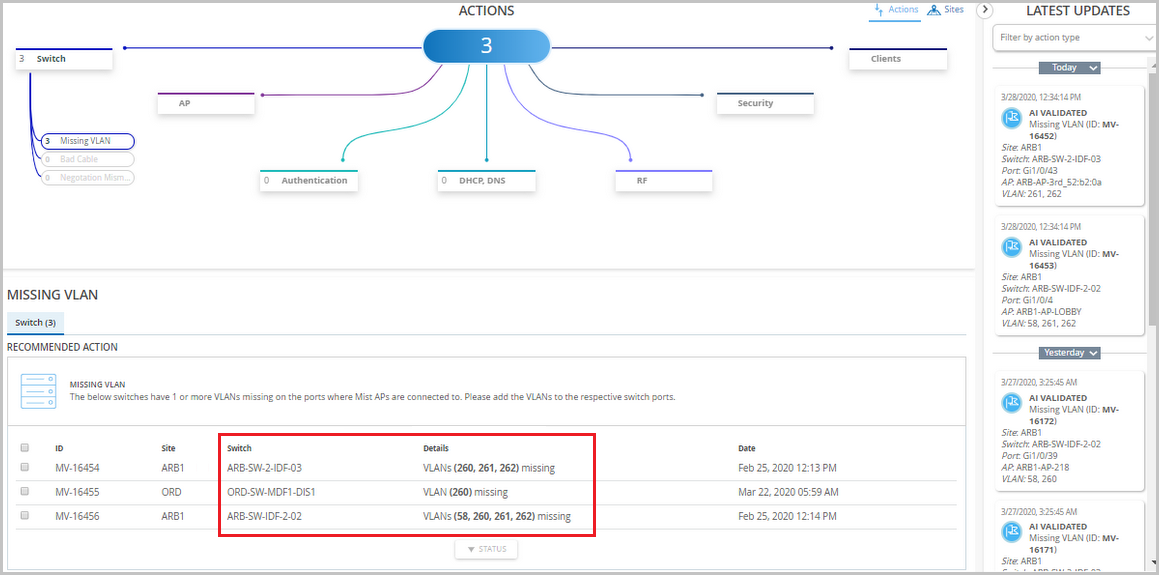
Marvis가 VLAN 누락의 올바른 사례를 감지하는지 확인하는 방법은 무엇입니까?
Marvis AI가 VLAN 누락의 정확한 사례를 감지하는지 확인하려면 AP가 연결된 스위치 포트에서 패킷 캡처 또는 포트 미러링을 수행하고 Wireshark 도구를 사용하여 트래픽을 분석합니다. 또한 VLAN 필터를 사용하여 해당 VLAN에서 오는 트래픽이 있는지 확인할 수 있습니다. Wireshark 설정에 대한 자세한 도움말은 동적 및 수동 패킷 캡처 를 참조하십시오.
누락된 VLAN 오류를 수정하는 방법은 무엇입니까?
스위치 포트에서 누락되었지만 AP 또는 WLAN 구성에서 사용 중인 VLAN을 식별했으면 스위치에서 해당 VLAN을 구성할 수 있습니다. 스위치에서 VLAN이 올바르게 구성되고 AP가 VLAN에서 트래픽을 감지하기 시작하면 Mist는 수정 사항을 확인하고 문제가 해결되었는지 확인하는 데 시간이 걸립니다. 그 이후에는 경고가 자동으로 사라집니다.
스위치 포트에서 모든 VLAN을 수정한 후에도 경고가 표시되면 지원 티켓을 열어 지원을 요청하십시오. 자세한 내용은 지원 티켓 만들기를 참조하세요.
EX 시리즈 스위치 기반 Virtual Chassis(VC) 시스템에서 DAC 연결 VC 포트를 트렁크 포트로 변환하려면 어떻게 해야 합니까?
스위치에서 로컬로 다음 CLI 명령을 실행하여 Virtual Chassis의 VC 포트를 네트워크 포트로 변환하면 됩니다.
request virtual-chassis mode network-port
이 동작은 기본 VC 포트와 함께 제공되는 EX 시리즈 스위치에 적용됩니다. 이는 일회성 단계입니다.
스패닝 트리 프로토콜(STP)은 EX 시리즈 스위치에서 기본적으로 활성화되어 있습니까?
STP는 기본적으로 EX 시리즈 스위치에서 활성화되지 않습니다. 그러나 스위치가 Mist에서 관리되는 경우 이 프로토콜은 스위치에서 자동으로 활성화됩니다. 사용자가 포트에서 STP를 원하지 않는 경우 포트 프로필을 사용하여 포트를 RSTP(Rapid Spanning Tree Protocol) 에지 포트로 설정할 수 있습니다. 이 설정은 포트가 에지 포트로 취급되도록 보장하고 브리지 프로토콜 데이터 유닛(BPDU)의 수신을 차단합니다.
포트 구성을 생성하여 스위치의 다양한 포트에 적용했습니다. 이제 해당 범위에서 단일 포트를 선택하고 개별 포트 설명을 구성하려고 합니다. 어떻게 해야 할까요?
그렇게 하려면 아래 단계를 따르십시오.
스위치 세부 정보 페이지(스위치 > Switch Name)로 이동합니다.
전면 패널 섹션에서 업데이트할 포트를 선택합니다.
포트 구성 수정 버튼을 클릭하여 포트 구성 타일을 엽니다.
설명 필드에 포트 설명을 지정합니다.
Port Configuration(포트 구성) 타일의 오른쪽 상단에 있는 확인 표시(✓)를 클릭하여 구성을 저장합니다.
폰홈 클라이언트 문제로 인해 Mist에 대한 온보딩 프로세스 중에 스위치 연결이 끊어졌습니다. 이 문제를 해결하려면 어떻게 해야 합니까?
아래 단계를 시도해 볼 수 있습니다.
홈 전화 프로세스가 실행 중인지 확인합니다. 이렇게 하려면 스위치 CLI에 로그인하고 아래 명령을 실행합니다.
show system processes extensive | match phone-home
phone-home 프로세스가 실행되고 있지 않으면 아래 CLI 명령을 사용하여 phone-home 서버를 구성합니다.
set system phone-home server https://redirect.juniper.net
set system phone-home rfc-compliant
commit
디바이스에서 전화 홈 구성을 사용할 수 있지만 문제가 지속되면 아래 CLI 명령을 사용하여 홈 클라이언트를 다시 시작합니다.
restart phone-home-client
위의 단계를 수행하지 않으려면 CLI 명령을 request system zeroize사용하여 스위치를 영점화하는 것을 고려할 수 있습니다. 이 명령은 phone-home 프로세스를 포함하여 스위치의 모든 서비스를 다시 시작합니다.
전화 홈 프로세스에서 로그를 수집하려면 스위치에서 CLI 명령을 show log phc.log | last 100 실행합니다.
스위치와 업링크 디바이스 간의 네이티브 VLAN 불일치로 인해 Mist 클라우드에 온보딩하는 동안 스위치 연결이 끊어졌습니다. 이 문제를 어떻게 해결합니까?
이 문제를 해결하려면 연결된 업링크 디바이스와 동일한 네이티브 VLAN으로 온보딩 중인 새 스위치에서 업링크 인터페이스를 구성합니다.
템플릿을 통해 또는 스위치 세부 정보 페이지에서 직접 새 스위치 업링크 포트에서 네이티브 VLAN을 구성할 수 있습니다. 템플릿(조직 > 스위치 템플릿)의 스위치 구성 선택 섹션의 규칙 타일에 있는 IP 구성 탭에서 네이티브 VLAN을 구성할 수 있습니다.
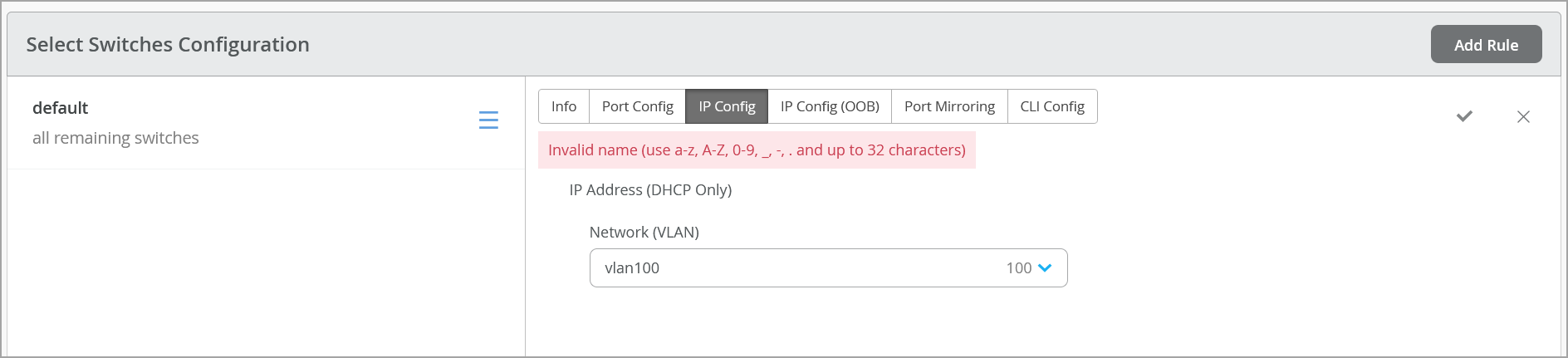
스위치 세부 정보 페이지(스위치 이름 스위치 >)에서 디바이스 섹션의 IP 구성 타일에서 디바이스 수준에서 네이티브 VLAN을 구성할 수 있습니다.
Mist 클라우드에 온보딩하는 동안 업링크 디바이스의 포트에 DHCP, DNS 및 인터넷 액세스가 가능한 네이티브(태그 처리되지 않은) VLAN이 없기 때문에 스위치 연결이 끊어졌습니다. 이 문제를 어떻게 해결합니까?
이 문제를 해결하려면 아래 단계를 시도하십시오.
- 태그가 지정된 모든 VLAN과 함께 구성된 업링크 포트 프로필을 사용하여 새 스위치에 대한 구성 템플릿을 생성합니다.
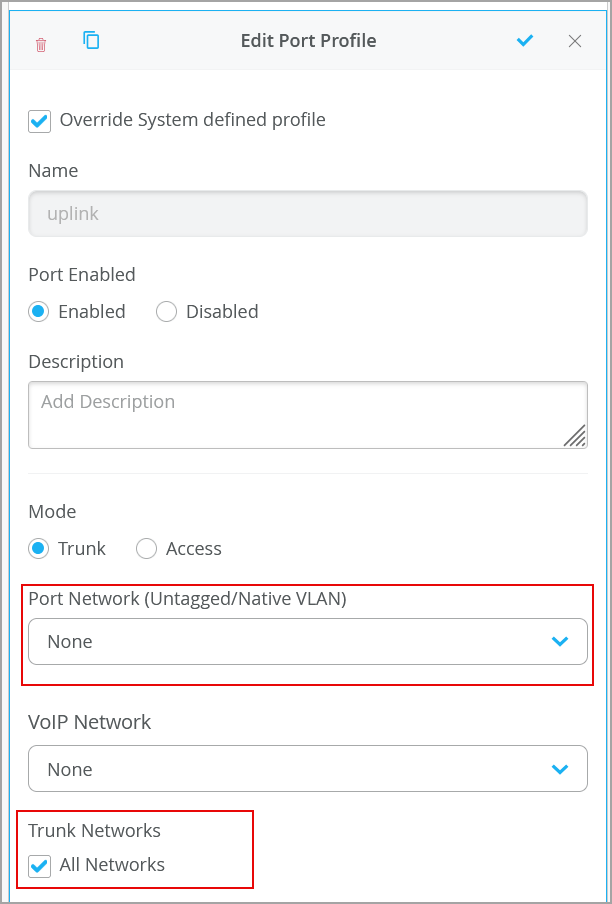
- OOB-MGMT 포트를 DHCP, DNS 및 인터넷 액세스가 있는 네트워크에 연결하여 스위치를 스테이징하여 ZTP 프로세스를 시작합니다.
모든 VLAN에 태그가 지정된 업링크 포트가 구성된 구성이 스위치로 푸시되면 OOB-MGMT에서 스위치의 연결을 끊고 인밴드 관리를 위해 수익 업링크 포트를 통해 기존 스위치에 연결합니다.
구성에 영향을 주지 않고 조직 간에 스위치를 이동하려면 어떻게 해야 합니까?
구성을 유지하면서 스위치를 다른 조직으로 이동하려면 다음 단계를 수행합니다.
이동하려는 스위치에서 구성 관리를 끕니다. 스위치 세부 정보 페이지 또는 스위치(목록 보기) 페이지의 추가 메뉴를 통해 이 작업을 수행할 수 있습니다.
현재 조직의 인벤토리에서 스위치를 해제합니다.
스위치를 새로운 조직에 도입합니다. CLI 채택 명령(7줄)을 사용하여 스위치를 새 조직에 추가합니다. 자세한 내용은 브라운필드 스위치 온보딩 을 참조하십시오. 구성 관리를 아직 활성화하지 마십시오. 활성화하면 Mist 클라우드가 기존 구성을 덮어씁니다.
이전에 링크된 구성 템플릿에 스위치를 할당합니다. 템플릿이 연결된 사이트에 스위치를 할당 하면 됩니다. 또한 원래 조직과 연결되었을 때 이전에 적용한 디바이스 수준 설정으로 스위치를 구성합니다. 스위치 세부 정보 페이지에서 이 작업을 수행할 수 있습니다.
올바른 구성이 적용되면 스위치 세부 정보 페이지 또는 스위치(목록 보기) 페이지의 추가 메뉴를 통해 구성 관리를 다시 켭니다.
업그레이드 필요: Mist 대시보드에서 Junos 또는 EX4400 스위치용 BIOS 업그레이드
Mist에서 관리하는 주니퍼 EX 시리즈 스위치의 경우 Mist 대시보드에서 Junos 버전을 식별하고 업그레이드하거나 BIOS를 현재 버전으로 업그레이드할 수 있습니다. 버전 불일치 및 최신 릴리스에 대해 경고하기 위해 스위치 목록과 개별 스위치의 구성 페이지에 알림이 나타납니다. 둘 이상의 스위치가 영향을 받는 경우 모두 선택하여 동시 업그레이드를 수행할 수 있습니다.
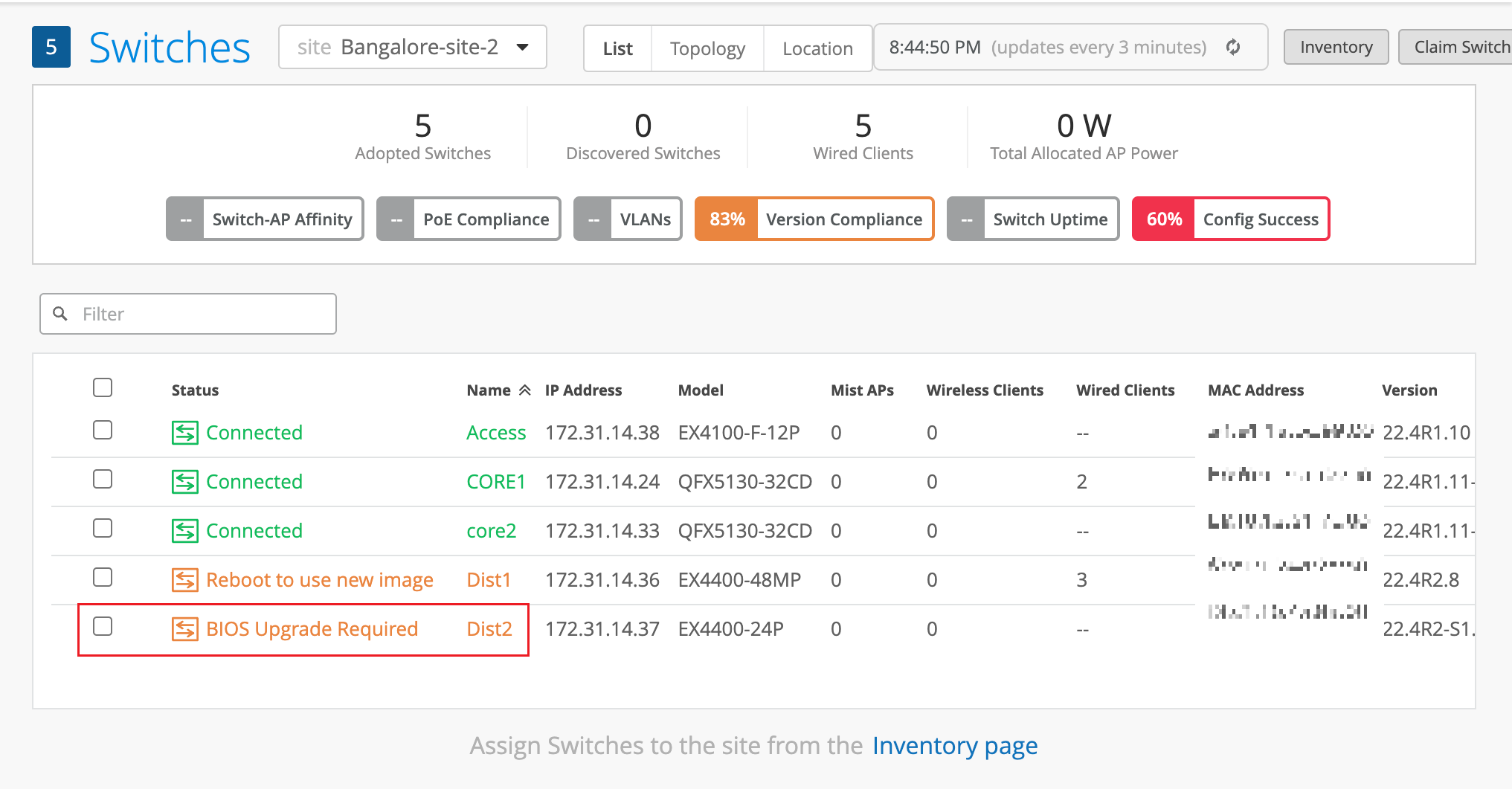
업그레이드 알림이 표시되면 이전 버전의 스위치 펌웨어에서 새로운 Mist 기능을 지원하지 않는 경우 발생할 수 있는 "무음" 또는 예기치 않은 디바이스 재부팅을 방지하기 위해 편리한 경우 즉시 업데이트를 수행하는 것이 좋습니다. BIOS 업그레이드 및 일부 Junos 업그레이드의 경우 스위치가 오프라인으로 전환되어 지정된 라인 카드를 재부팅하거나 다시 시작합니다.
BIOS 업그레이드 옵션이 나타납니다.
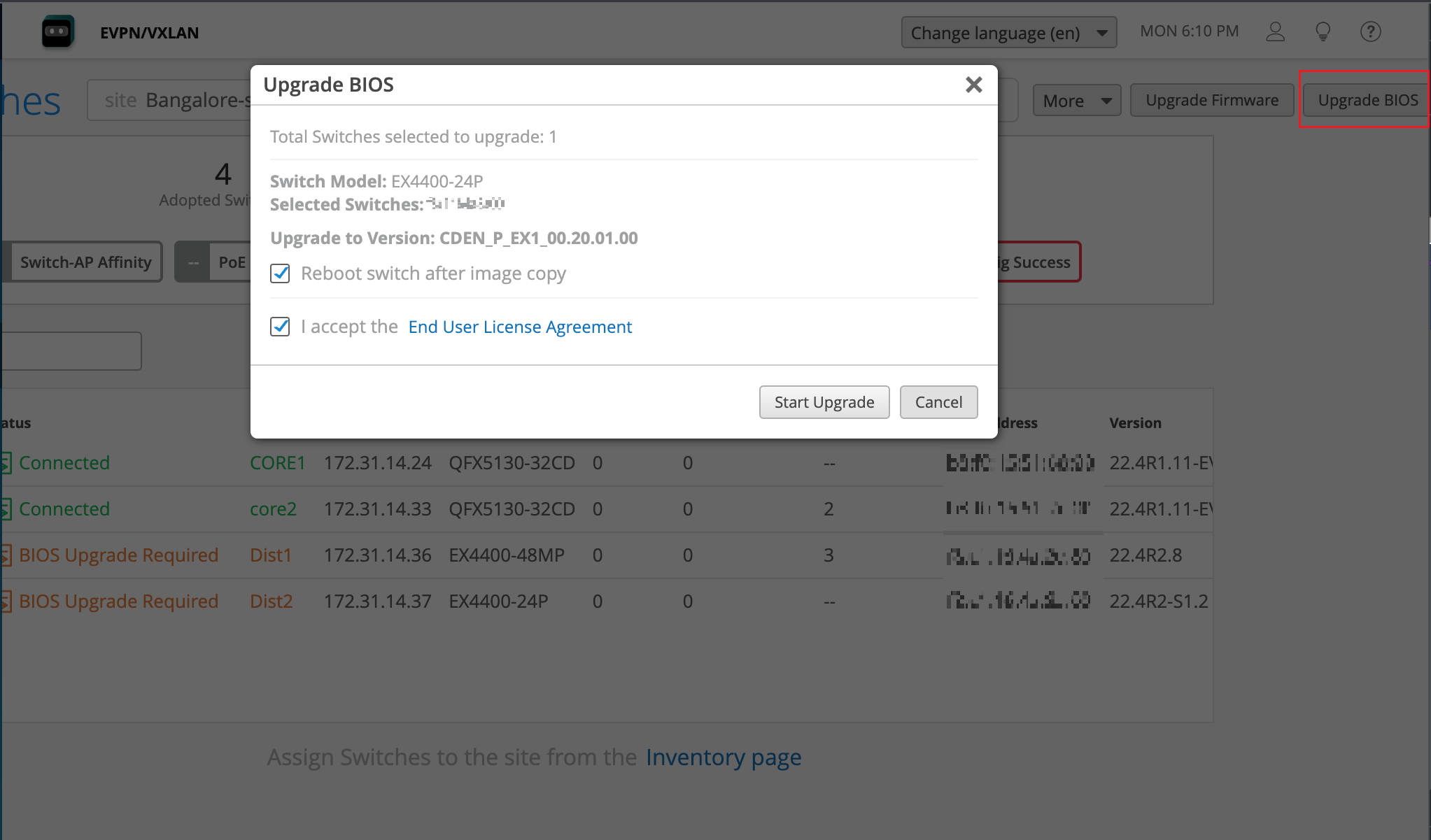
버추얼 섀시(VC)용으로 구성된 스위치의 경우, 모든 멤버가 함께 자동 업그레이드됩니다. 별도의 BIOS 업그레이드를 수행할 필요가 없습니다. 마찬가지로, 서로 다른 FPC가 서로 다른 BIOS 버전을 실행하는 경우 최신 BIOS가 필요한 FPC만 업그레이드됩니다.
팁: 원격 셸(스위치 구성 페이지 상단의 공공 서비스 설비 > 원격 셸 )을 열고 CLI에서 다음 Junos 명령을 실행하여 스위치 BIOS를 찾을 수 있습니다.
show chassis firmware
정확한 출력은 다음 샘플과 같이 스위치 및 하드웨어 구성에 따라 달라집니다.
{master:0} user@device> show chassis firmware
Part Type Version
FPC 0 loader FreeBSD EFI loader 2.1
BIOS CDEN_P_EX1_00.15.01.00
System CPLD 0.f
CPU CPLD 1.0
FPC 1 loader FreeBSD EFI loader 2.1
BIOS CDEN_P_EX1_00.20.01.00
System CPLD 0.12
CPU CPLD 1.0
{master:0} user@device>
다음 표는 알려진 2023년 9월 이후 해결된 EX4400 플랫폼의 자동 재부팅 문제와 관련된 업그레이드 권장 사항을 제공합니다. 영향을 받는 디바이스가 있는 경우 다음 표의 지침에 따라 BIOS 및/또는 Junos 버전을 업그레이드하십시오.
| Junos 버전 | 다음 단계 | 주석 |
| Junos 22.2R3-S1.11 이하. | Junos 22.2R3-S2로 업그레이드합니다. | 유지 관리 기간을 예약하고 업그레이드를 수행합니다. 여러 EX4400을 함께 업그레이드할 수 있습니다. 스위치 세부 정보 페이지에서 공공 서비스 설비 > 업그레이드 펌웨어 로 이동하여 업그레이드를 수행합니다. |
| Junos 22.3 | Junos 22.3R2-S2로 업그레이드합니다. | |
| Junos 22.4 이하 22.4R2-S1 | Junos 22.4R2-S1로 업그레이드합니다. |
| BIOS 업그레이드 필요 | 다음 단계 | 주석 |
| Mist UI에 "BIOS 업그레이드 필요"라는 경고가 표시되는 경우... | 영향을 받는 스위치를 권장 BIOS 버전으로 업그레이드합니다. 스위치가 VC용으로 구성되어 있고 HiGiG 모드에서 VC가 실행 중인 모드를 확인하려면 스위치에 대한 원격 쉘을 열고 다음 명령을 |
BIOS 업그레이드를 하려면 스위치를 재부팅해야 합니다. 업그레이드가 필요한 버전(예: Virtual Chassis)만 업그레이드됩니다. 스위치 세부 정보 페이지에서 공공 서비스 설비 > BIOS 업그레이드로 이동합니다. 경고가 있는 EX4400 스위치를 선택하고 BIOS 업그레이드를 클릭합니다. 자세한 내용은 |
| 두 경고 모두 | 다음 단계 | 주석 |
| BIOS 및 Junos 업그레이드 필요에 대한 경고가 Mist UI에 표시되는 경우... | 다운타임을 최소화하기 위해 두 업그레이드를 모두 수행한 다음 한 번 재부팅하는 것이 좋습니다. | 스위치 목록 페이지에서 영향을 받는 스위치를 선택하고 스위치 업그레이드(재부팅 없이) 및 BIOS 업그레이드(재부팅 포함) 를 클릭하여 한 번의 재부팅으로 Junos와 BIOS를 모두 업그레이드합니다. |
스위치에 대해 단일 SSH 연결당 권장되는 세션 수는 몇 개입니까?
기본값을 10으로 구성하는 것이 좋습니다. 범위: 1에서 65535까지. max-sessions-per-connection을 참조하십시오.
스위치에 권장되는 SSH 연결 수는 몇 개입니까?
기본값을 10으로 구성하는 것이 좋습니다. 범위: 1에서 250까지. connection-limit를 참조하십시오.
